Cómo usar auriculares y parlantes Bluetooth con Apple Watch (para escuchar música)

El Apple Watch está repleto de características que no son inmediatamente visibles a primera vista. La aplicación de música en el reloj de inmediato (e intuitivamente) controla la aplicación de música en su iPhone, pero también puede ser independiente como su propio dispositivo similar al iPod habilitado para Bluetooth. Siga leyendo mientras le mostramos cómo vincularlo a los auriculares y altavoces Bluetooth.
¿Por qué quiero hacer esto?
El Apple Watch definitivamente pretende ser una extensión de su iPhone y no un reemplazo completo (aún eso es) para su teléfono. No obstante, puede descargar bastantes tareas comunes desde su teléfono a su reloj sin problemas, incluida la reproducción de música.
Quizás la característica se perdió en todo el alboroto que rodea el lanzamiento del reloj, pero no mucha gente ha estado hablando de cómo puedes descargar música directamente en el Apple Watch y usarla como un iPod totalmente independiente de tu iPhone. Esto significa que puede dejar su teléfono en casa y salir a correr con canciones transmitidas directamente desde su reloj a sus auriculares Bluetooth o vincular su reloj con el altavoz Bluetooth de su amigo para compartir una lista de reproducción que haya almacenado en su reloj.

Una vez la música se almacena en su reloj, los controles en el reloj son idénticos a los controles utilizados para la reproducción de música en su teléfono (la única diferencia es que los archivos de música son locales para el reloj). Además, la reproducción local es sorprendentemente ligera con el uso de la batería. Esperábamos que la reproducción completara la vida útil de nuestra batería, pero solo perdió el cinco por ciento de la duración total de la batería por hora de reproducción continua de música.
¿Qué se necesita para convertir tu reloj en un pequeño iPod sustituto? A diferencia de la mayoría de las experiencias de Apple Watch, el proceso mediante el cual se cambia el reloj de su control remoto para la colección de música de su iPhone (la función predeterminada de la aplicación de música) a una caja de música independiente como un iPod basado en la muñeca es un poco opaco . Echemos un vistazo a cómo puede empacar una sorprendente cantidad de música en su muñeca.
Preparando su música
Lo primero es lo primero, necesita algunas melodías y esas melodías deben estar en su iPhone. Puede importar música nueva de su biblioteca de iTunes a su teléfono o puede usar música almacenada en su teléfono.
El elemento importante aquí es que todas las canciones que desea importar al Apple Watch están en una sola lista de reproducción y que colectivamente todas las canciones no excedan 2GB de espacio total de almacenamiento. Esa es la gran trampa: no puedes importar múltiples listas de reproducción a tu Apple Watch, solo puedes importar una sola lista de reproducción a la vez. Esa lista de reproducción puede almacenar tantas canciones como contenga el almacenamiento de hasta 2 GB de duración, sin embargo, Apple Watch tiene 8 GB de almacenamiento, pero solo 2 GB pueden reservarse para música.
Crea una nueva lista de reproducción en iTunes y sincronízala. a tu teléfono o abre la aplicación de Música en tu iPhone y crea una nueva lista de reproducción a través de Mi Música -> Lista de reproducción -> Nueva.
Preparando tu Mirada
Como mencionamos anteriormente, no puedes reproducir la música a través el altavoz Apple Watch (ni lo querrías). Necesita emparejar un dispositivo Bluetooth con el reloj. Puede emparejar auriculares, parlantes y si su automóvil admite el emparejamiento para la reproducción de música, incluso puede sincronizar su reloj con el sistema de audio Bluetooth de su automóvil.
Este es un ejemplo perfecto de cómo configurar Apple Watch para reproducir música puede ser un poco confuso y frustrante. Si no hay un dispositivo Bluetooth emparejado con el Apple Watch, entonces no puede sincronizar la lista de reproducción / música o incluso acceder a ninguna de las configuraciones para la reproducción de música durante el reloj. Hasta que complete el emparejamiento reloj a altavoz, es como si las características no existieran.
A la luz de eso, tenemos que emparejar algo (ya sea auriculares, altavoces o sistema de audio para el automóvil) antes de continuar. Toma tu dispositivo Bluetooth y tu Apple Watch. Puede emparejar varios dispositivos en una sola sesión, por cierto, emparejamos auriculares y altavoces Bluetooth con el reloj para poder cambiar fácilmente entre la escucha personal y compartir música con el altavoz.
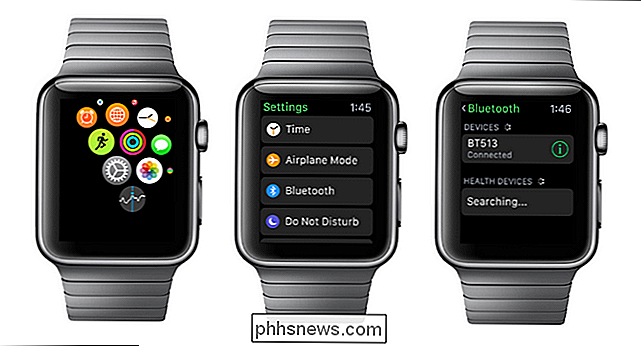
Para hacerlo, toque la corona para acceder al menú de aplicaciones y abra la configuración. Seleccione "Bluetooth" y luego ponga su dispositivo en modo de sincronización. Si bien cada dispositivo Bluetooth es diferente (y deberá verificar las instrucciones de su dispositivo), normalmente empareja los auriculares y los altavoces manteniendo presionado el botón de encendido o el botón de reproducción. Una vez que el dispositivo esté en el modo de emparejamiento, aparecerá en la lista "Bluetooth" y simplemente puede tocarlo para completar el proceso de emparejamiento. Más tarde, si desea agregar más dispositivos emparejados, puede volver a este menú y repetir el proceso (sin quitar los dispositivos emparejados anteriormente).
Sincronizar su lista de reproducción
Una vez que haya creado la lista de reproducción (y la haya sincronizado con su iPhone si es necesario), así como sincronizar su dispositivo Bluetooth con su reloj, es hora de llevar la música a su reloj. Para hacer eso necesitamos dos cosas: su cable de carga y la aplicación Watch en su iPhone.
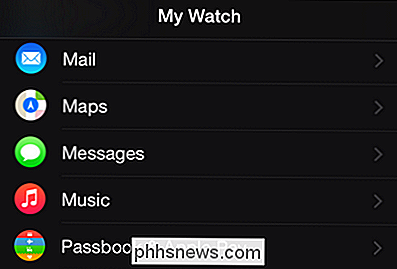
Enganche su reloj al cable de carga (no se sincronizará a menos que se esté cargando activamente). Con la carga de Apple Watch abre la aplicación Watch en tu iPhone y selecciona "Música".
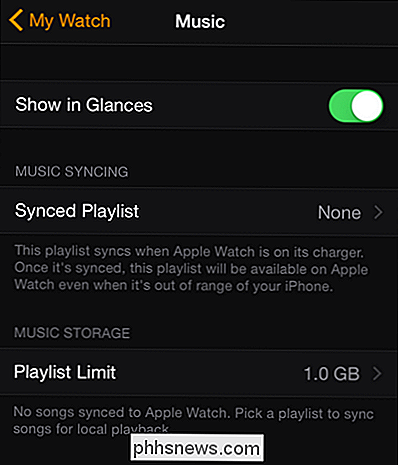
Selecciona "Música" y luego dentro del submenú de música realiza ajustes en tu límite de almacenamiento de música, si es necesario (puedes ajustarlo desde 1.0GB de almacenamiento de hasta 2.0 GB de almacenamiento). Aquí también es donde configuras la lista de reproducción. Toca la entrada "Lista de reproducción sincronizada". Mostrará todas las listas de reproducción en tu iPhone. Seleccione el que desea sincronizar con el Apple Watch.
Prepárese para esperar. En nuestras pruebas, tomó aproximadamente un minuto por canción, así que si tienes una larga lista de reproducción, pasará un tiempo. Si tienes una gran lista de reproducción definitivamente inicia la sincronización antes de ir a la cama y deja el reloj y el teléfono juntos para abrir la lista.
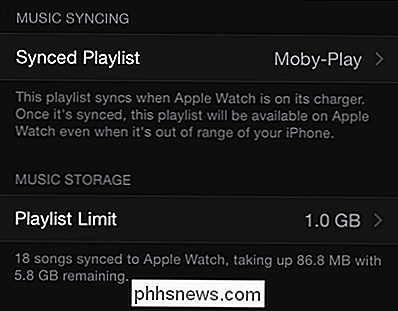
Cuando hayas terminado, verás el nombre de la lista de reproducción y un indicador debajo del Límite de la lista de reproducción entrada, que indica el número de canciones en el reloj y cuánto espacio están usando.
En este punto, la música está en el Apple Watch y el iPhone ya no es necesario a menos que desee actualizar la lista de reproducción o reemplazarla por uno nuevo.
Reproducción de la música de su Apple Watch
El paso final, y la razón por la que estamos aquí, es reproducir música desde su Apple Watch a sus auriculares o altavoces Bluetooth. Para hacerlo, abra la aplicación de música en su Apple Watch, ya sea a través del acceso directo de Glances o del menú de la aplicación.
El paso clave aquí es cambiar la fuente de la aplicación de Música. De forma predeterminada, la aplicación Música se conecta a la biblioteca de música de su iPhone. Por lo tanto, si tocas "Listas de reproducción", verás las listas de reproducción de tu iPhone y no las listas de reproducción del reloj. Para cambiar eso, debe mantener presionado cualquier lugar de la pantalla de la aplicación de Música.

Pulse en "Fuente" y seleccione "Apple Watch". La aplicación de música de su reloj ahora se dirigirá al almacenamiento interno y la lista de reproducción en lugar del almacenamiento y listas de reproducción en su iPhone.
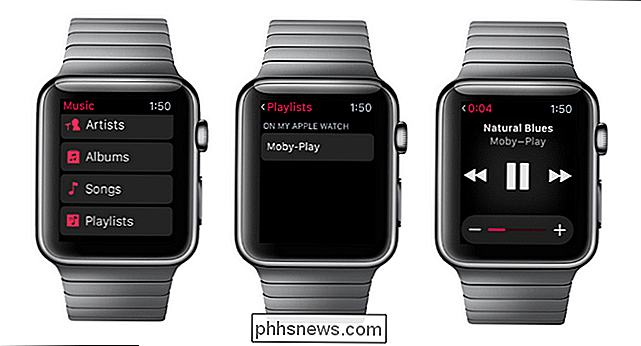
Seleccione "Listas de reproducción", la única lista de reproducción que cargó en el reloj y mientras el dispositivo Bluetooth esté actualmente conectado comenzará a reproducirse (de lo contrario, aparecerá un error que indica que debe volver a conectar su dispositivo). Todas las funciones de la aplicación de música son idénticas. La única diferencia es que está jugando, pausando y omitiendo música almacenada directamente en el reloj en lugar de en su teléfono.
Tuvimos que saltar un poco entre nuestro iPhone y Apple Watch un poco y la forma en que cambia desde el iPhone- la reproducción basada en la reproducción basada en el reloj no es inmediatamente obvia, pero después de la menor molestia de configurarla tiene una reproducción de música suave en la muñeca.

Cómo agregar una cuenta Work o School a Windows con Work Access
Windows 10 incluye opciones de "Work Access", que encontrará en Cuentas en la aplicación Configuración. Estos están destinados a personas que necesitan conectarse a la infraestructura de un empleador o escuela con sus propios dispositivos. Work Access le brinda acceso a los recursos de la organización y le da a la organización cierto control sobre su dispositivo.

Cómo habilitar el Panel de control de modo de Dios en Windows
Windows tiene una gran cantidad de configuraciones que se pueden configurar para ajustar el funcionamiento de Windows. Sin embargo, ajustar estas configuraciones no es lo más fácil de hacer. La mayoría de ellos debe ajustarse usando el Panel de control, que se encuentra yendo a Inicio> Panel de control .Au



